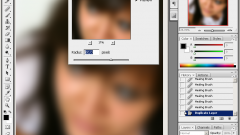Вам понадобится
- Adobe Photoshop, фотография.
Инструкция
1
Откройте фотографию с помощью Adobe Photoshop. Создайте копию слоя: щелкните на слое «фон» правой кнопкой мыши и выберите в появившемся меню выберите «создать дубликат слоя». Перед вами возникнет окно. В этом окне в поле «как» напишите «1». Будем работать с этим слоем. Всегда перед началом работы создавайте копию исходного слоя. Благодаря этому вы потом сможете сравнить результат с оригиналом. А если у вас что-то не получится, то неудавшийся слой можно удалить, создать новую копию исходника и начать работу с начала.
2
Теперь перейдем к самой работе. Мы будем пользоваться инструментом «восстанавливающая кисть». Установите удобный для вас размер кисти, режим перекрытия «нормальный», источник отметьте «семпл», для образца выставите «активный слой». Зажмите клавишу «Alt» и кликните мышкой на хорошем участке кожи. Кисть взяла образец. Теперь можно отпустить «Alt» и как обычной кистью начинайте замазывать блеск на коже. Большие участки кожи закрашивать нужно очень осторожно, потому что в итоге кожа может получиться ненатуральной и некрасивой.
3
Когда вы уберете весь блеск с лица, отключите слой. Так вы можете сравнить изображение до и после обработки. Не забудьте снова включить слой. Нажмите на нижний слой правой кнопкой мыши и выберите «выполнить сведение». Теперь оба слоя слились и закрепились.
4
Сохраните полученное изображение и наслаждайтесь. Ваша фотография стала гораздо привлекательнее и лицо выглядит аккуратнее.
Видео по теме
Источники:
- убрать жирный блеск с лица